
Win11 システムには多くの新機能が導入されていますが、一部のユーザーは Win11 システムでモノラルをオフにする方法を疑問に思っているかもしれません。この記事では、Win11でモノラルオーディオをオフにする方法を紹介します。まず、システム設定を開き、「サウンド」オプションを選択する必要があります。 [サウンド] オプションには空間オーディオがあり、オーディオ出力設定をステレオまたはオフモノラルに調整できます。次に、設定を保存してモノラルオーディオのオフを完了します。この記事が Win11 システムのオーディオの問題の解決に役立つことを願っています。
win11 でモノラル オーディオをオフにする方法:
1. 左下隅のタスクバーで [スタート] をクリックし、[設定] オプションをクリックします。
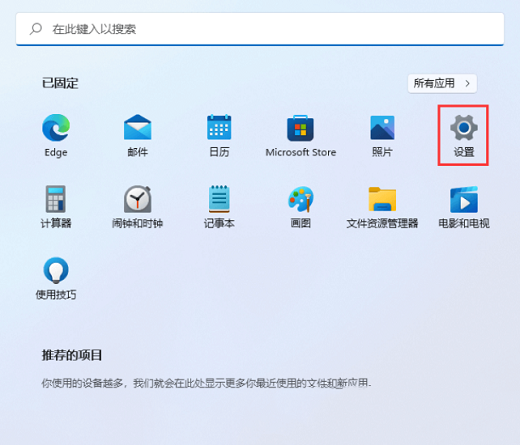
#2. 新しいインターフェースに入ったら、左側の列の「アクセシビリティ」をクリックします。
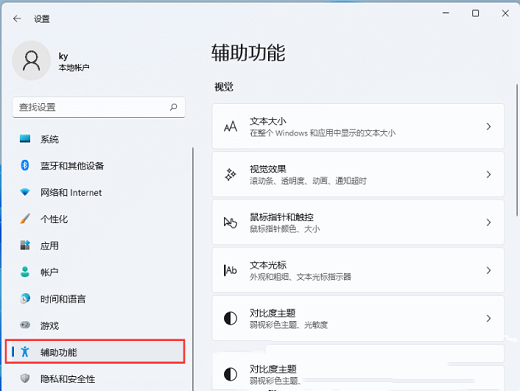
#3. 次に、右側にあるモノラル オーディオを見つけて、最後にスイッチ ボタンをオフにします。
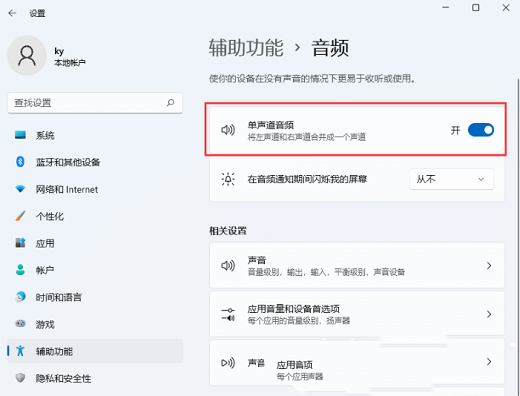
以上がwin11でモノラルをオフにする方法は? win11でモノラルオーディオをオフにする方法の詳細内容です。詳細については、PHP 中国語 Web サイトの他の関連記事を参照してください。